Ohjauslevy, kuten mikä tahansa muu elementti Mac voi päätyä epäonnistumaan. Näissä tilanteissa voit valita App Storen, jos se on tehtaan vika, joten se kuuluu takuun piiriin tai jos SAT: n teknikot vaihtavat sen vastineeksi maksamisesta. Mutta voi myös olla, että haluat tehdä muutoksen itse, ja tässä artikkelissa kerromme sinulle, mitä sinun pitäisi tietää siitä.
Tärkeitä asioita tietää

Kun vaihdat ohjauslevyä, sinun on otettava huomioon eri aikaisemmat näkökohdat. Puhumme korjausoperaatiosta, joka pakottaa sinut avaamaan Macisi ja käsittelemään sitä. Siksi suosittelemme, että luet alla kaiken, mitä sinun tulee pitää mielessä.
Voiko sitä muuttaa millä tahansa MacBookilla?
Ohjauslevyn vaihto yleisellä tavalla voidaan tehdä ilman suurempia ongelmia useimmissa Mac -tietokoneissa. Toisin kuin akun tai muiden osien kanssa, ohjauslevyä ei ole juotettu laitteen runkoon. Tämä tarkoittaa, että ainoa rajoitus, jonka voit löytää aina, kun olet tekemässä tätä muutosta, on korvaavan löytäminen itsenäisesti, kuten kommentoimme alla.
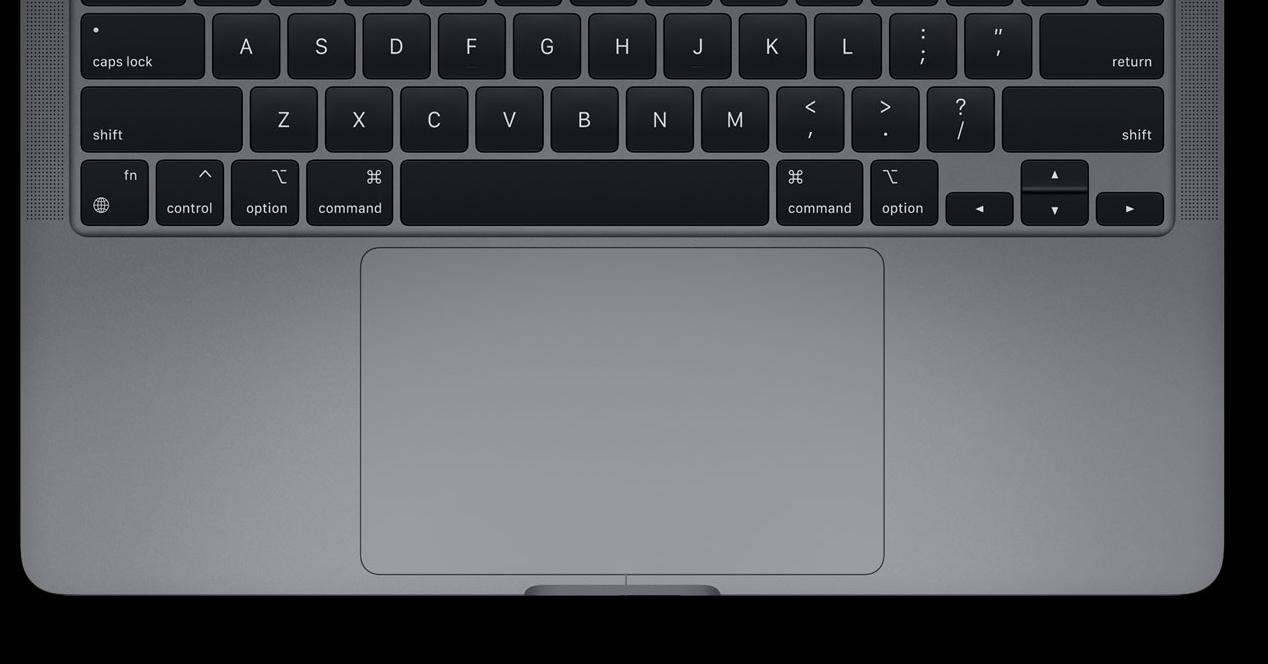
Mutta sen lisäksi se ei ole prosessi, jolla on liikaa rajoituksia, jopa kaikkein nykyaikaisimmalla MacBook malleja. Yksi tämän laitteen korjausprosessia arvostavien asiantuntijoiden huomioon ottamista seikoista on "helppous" ohjauslevyn vaihdon suorittamisessa. Siksi muutos voidaan tehdä kotona, vaikka se ei aina ole suosituin, kuten alla näemme.
Se ei ole yksinkertainen prosessi
Vaikka muutos voidaan tehdä valtaosalle Mac -malleista, se ei ole suoraviivainen prosessi. Puhumme tietokoneen purkamisesta sen takaa ja sisäisten osien käsittelystä. Emme puhu osan avaamisesta, katsomisesta ja poistamisesta sen muuttamiseksi. On suoritettava erilaisia toimenpiteitä, joissa akkua ja sen kaapeleita on käsiteltävä irrottamiseksi. Muista, että ohjauslevy sijaitsee näppäimistön alareunassa ja tällä alueella, jossa itse akku sijaitsee.
Tästä syystä sinun tulee aina olla erittäin varovainen, kun ryhdyt korjaamaan ohjauslevyä. Sillä ei ole enää askeleita ja työkaluja sen muuttamiseen, mutta mahdollinen vika päättyy kohtalokkaaseen tulokseen tietokoneelle yleensä. Tämän vuoksi sen suorittaminen ei ole yksinkertainen prosessi ja että kotona oleva henkilö, vaikka kykenee siihen, ei ole suositeltavin.
Tähän liittyvät riskit
Kuten olemme aiemmin kommentoineet, se ei ole yksinkertainen prosessi, koska sinulla on oltava tietotekniikka, jotta voit tehdä tämän muutoksen turvallisella tavalla. Ei riitä, että tiedetään, mitä vyöhykettä käsitellään, mutta mikä tahansa epäonnistuminen voi johtaa kohtalokkaaseen lopputulokseen. Jotta saisit vähimmäisidean, sinun on käytettävä muutoksen tekemiseen yhdellä vaiheella akun lähellä olevan kaapelin lämmönlähdettä. Tarvittaessa enemmän lämpöä voi aiheuttaa ylikuumenemisen.

Mutta Macin yleisten riskien lisäksi sinun on otettava huomioon takuu. Kun avaat Macin ja alat manipuloida sitä, takuu omena on automaattisesti mitätön. Tämä tarkoittaa sitä, että jos sinulla on Mac -takuu, vaihda ohjauslevy itse tyydyttävästi ja sinulla on toinen ongelma, jonka kanssa menet Appleen, tietokonetta ei korjata ilmaiseksi. Tämä on asia, joka tulisi aina ottaa huomioon, ja se on epäilemättä yksi suurimmista riskeistä, jotka on otettava huomioon yhdessä tietokoneen rikkoutumisen kanssa.
Mitä sinun tarvitsee päästä eteenpäin
Muista ennen töihin ryhtymistä, että tietokoneen ja myös varaosan purkamiseen tarvitaan erilaisia osia, kuten alla muistutamme.
Työkalut
Macin purkaminen ei ole helppo prosessi, koska siihen tarvitaan erityisiä työkaluja. Ei ole hyödyllistä käyttää klassista ruuvimeisseliä, koska jos käännät MacBookiasi juuri nyt, huomaat, että siinä on todella pieniä ruuveja ja siksi tarvitset erikoisruuvimeisselit. Itse Amazonista löydät erilaisia Torx -työkaluja, jotta voit poistaa kaikki nämä ruuvit.
Ruuvien lisäksi tyypilliset koukut ja imukupit ovat myös tarpeen, jotta kansi voidaan poistaa ilman ongelmia. Lisäksi on aina oltava lämmönlähde, joka voi olla yksinkertainen kuivausrumpu, koska yhdessä vaiheessa sinun on lämmitettävä kaapeli, jotta voit käsitellä sitä ja poistaa ohjauslevyn melkein prosessin lopussa .
Varaosa
On ilmeistä, että kun ohjauslevyä vaihdetaan, on välttämätöntä, että sinulla on osa, jonka aiot laittaa takaisin, kun poistat vahingoittuneen osan. Virallisessa Apple -kaupassa on mahdotonta käyttää tämäntyyppisiä virallisia komponentteja, joten sinun tulee aina valita ulkoiset myymälät, joista löydät tämän tyyppiset komponentit, kuten Amazon, Aliexpress tai Ebay. Näistä löydät ohjauslevyn, vaikka sinun on aina tarkistettava malli, koska sen on vastattava tarkasti, koska kaikki ohjauslevyt eivät ole suunniteltu kaikille MacBook -kirjoille.

Ohjauslevyn lisäksi joissakin tapauksissa sinun on myös ostettava tarvittava kaapeli, jotta voit muodostaa yhteyden laitteeseen emolevy, joka voi olla ylimääräinen muutos. Tämä muutos tulisi tehdä vain, kun olet havainnut yhteyden vian, ei laitteistossa sellaisenaan, joka voi olla ohjauslevyllä. Kuten edellisessä tapauksessa, sitä ei löydy myöskään SAT: istä, vaan keskustellut verkkokaupoista.
Aloita työ: noudata näitä ohjeita
Kun olet saanut kaiken valmiiksi ja olet päättänyt tehdä korjauksen, on aika purkaa ohjauslevy. Meidän tapauksessamme aiomme selittää sen kuvilla iFixit -verkkosivustolta 2020 MacBook Prossa, vaikka se on prosessi, joka voidaan ekstrapoloida muihin laitteisiin. Muista, että tämä on prosessi, joka vie jopa 40 minuuttia ajastasi ja että se on turvallisuussyistä tehtävä Macin ollessa täysin irrotettuna virtalähteestä. Seuraavat vaiheet ovat seuraavat:
- Irrota ruuvit takakannesta sopivilla ruuvimeisselillä.
- Käytä imukuppeja ja pidikkeitä avataksesi kannen ja irrottaaksesi sen turvallisesti.

- Etsi akku pohjasta ja poista emolevyn ja akun välinen teippi.
- Etsi liitäntäkaapeli ja poista musta kiinnike, joka kiinnittää sen. Irrota ohjauslevyn virtajohto akusta.

- Irrota 3.7 mm: n pannukakku, joka pitää akun virtaliitintä.
- Irrota akku ja irrota kaapelin liittimen kiinnike.
- Irrota nauhakaapeli ohjauslevystä ruuvimeisselillä emolevyä vasten.

- Irrota liima, joka pitää nauhakaapelin akun päällä, tekstinkuivaimella.
- Etsi ja irrota kaikki ruuvit ohjauslevyn ympäriltä.
- Avaa MacBook hieman ja vedä ohjauslevy etupuolelta nauhakaapelin kanssa (joka voidaan myös vaihtaa).

Purkamisen jälkeen uuden ohjauslevyn sijoittaminen on täsmälleen sama, mutta se menee taaksepäin. Sinun on oltava erittäin varovainen jättäessäsi köyhää ohjauslevyä käyttävän kaapelin täydelliseen paikkaan, koska huono yhteys voi johtaa siihen, että se käynnistyy oikein missään tapauksessa eikä käyttöjärjestelmä havaitse sitä. Samoin se on myös varustettava täydellisesti ruuvijärjestelmällä, johon se on integroitu, ja sen on oltava erittäin varovainen aluslevyjen kanssa, jotka voivat helposti kadota alkuperäisen ohjauslevyn poistamisen yhteydessä.


